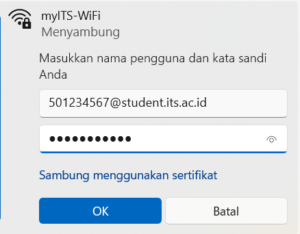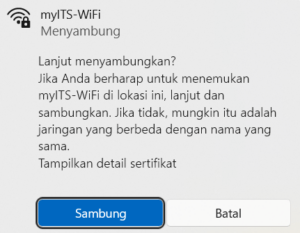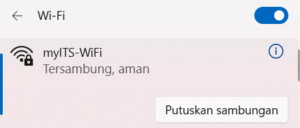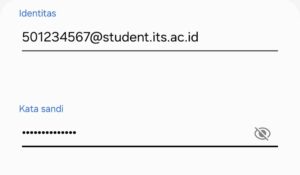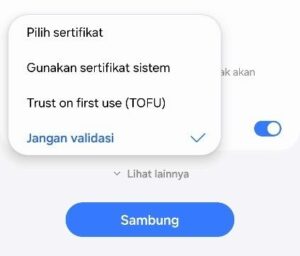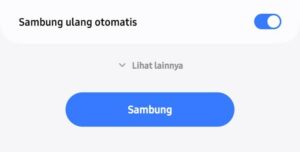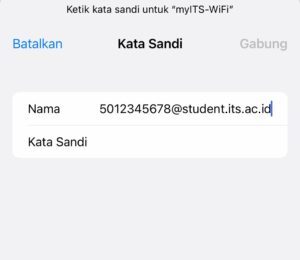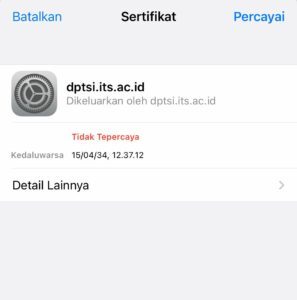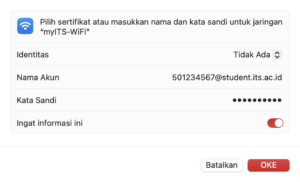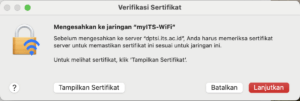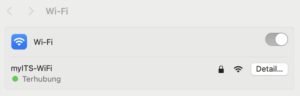ITS menyediakan layanan internet di Kampus Sukolilo, Kampus Manyar, dan Kampus Cokroaminoto. Sebagai mahasiswa, Anda dapat mengakses internet menggunakan SSID myITS-WiFi di tiga lokasi tersebut. Selain itu, jika Anda berada di institusi yang menyediakan layanan eduroam, maka Anda dapat mengakses internet menggunakan SSID eduroam.
Anda dapat menggunakan email [NRP]@student.its.ac.id sebagai username dan password myITS ketika melakukan autentikasi pertama kali. Berikut adalah panduan lengkap untuk autentikasi myITS-WiFi dan eduroam.